Ikona aplikacji w obszarze powiadomień paska zadań
Po zainstalowaniu aplikacji Kaspersky Endpoint Security, w obszarze powiadomień paska zadań Microsoft Windows pojawi się jej ikona.
Ikona posiada następujące funkcje:
- Wskazuje aktywność aplikacji.
- Służy jako skrót do menu kontekstowego i okna głównego aplikacji.
Do wyświetlania informacji o działaniu aplikacji dostępne są następujące stany ikony aplikacji:
- Ikona
 oznacza, że krytycznie ważne składniki ochrony aplikacji są włączone. Kaspersky Endpoint Security wyświetli ostrzeżenie
oznacza, że krytycznie ważne składniki ochrony aplikacji są włączone. Kaspersky Endpoint Security wyświetli ostrzeżenie  , jeśli użytkownik jest zobowiązany do wykonania akcji, na przykład, uruchomienia ponownie komputera po zaktualizowaniu aplikacji.
, jeśli użytkownik jest zobowiązany do wykonania akcji, na przykład, uruchomienia ponownie komputera po zaktualizowaniu aplikacji. - Ikona
 oznacza, że krytycznie ważne składniki ochrony aplikacji są wyłączone lub działają nieprawidłowo. Składniki ochrony mogą działać nieprawidłowo, na przykład, w przypadku wygaśnięcia licencji lub w wyniku błędu aplikacji. Kaspersky Endpoint Security wyświetli ostrzeżenie
oznacza, że krytycznie ważne składniki ochrony aplikacji są wyłączone lub działają nieprawidłowo. Składniki ochrony mogą działać nieprawidłowo, na przykład, w przypadku wygaśnięcia licencji lub w wyniku błędu aplikacji. Kaspersky Endpoint Security wyświetli ostrzeżenie  z opisem problemu w ochronie komputera.
z opisem problemu w ochronie komputera.
Menu kontekstowe ikony aplikacji zawiera następujące elementy:
- Kaspersky Endpoint Security for Windows. Otwiera okno główne aplikacji. W tym oknie możesz dostosować działania składników i zadań aplikacji oraz przejrzeć statystyki przetworzonych plików i wykrytych zagrożeń.
- Wstrzymaj ochronę / Wznów ochronę. Wstrzymuje działanie wszystkich składników ochrony i kontroli, które nie są oznaczone kłódką (
 ) w profilu. Przed wykonaniem tego działania, zalecane jest wyłączenie profilu Kaspersky Security Center.
) w profilu. Przed wykonaniem tego działania, zalecane jest wyłączenie profilu Kaspersky Security Center.Przed wstrzymaniem działania składników ochrony i kontroli, aplikacja żąda podania hasła dostępu do Kaspersky Endpoint Security (hasło do konta lub hasło tymczasowe). Następnie możesz wybrać czas, na jaki zostanie wstrzymane działanie: dla określonej ilości czasu, aż do ponownego uruchomienia lub na żądanie użytkownika.
Ten element menu kontekstowego jest dostępny, jeśli ochrona hasłem jest włączona. Aby wznowić działanie składników ochrony i kontroli, w menu kontekstowym aplikacji wybierz Wznów ochronę.
Wstrzymanie działania składników ochrony i kontroli nie wpływa na działanie zadań aktualizacji i skanowania. Aplikacja będzie też dalej korzystała z Kaspersky Security Network.
- Wyłącz zasadę / Włącz zasadę. Wyłącza profil Kaspersky Security Center na komputerze. Wszystkie ustawienia Kaspersky Endpoint Security są dostępne do konfiguracji, włącznie z ustawieniami, które mają zamkniętą kłódkę w profilu (
 ). Jeśli zasada jest wyłączona, aplikacja żąda podania hasła dostępu do Kaspersky Endpoint Security (hasło do konta lub hasło tymczasowe). Ten element menu kontekstowego jest dostępny, jeśli ochrona hasłem jest włączona. Aby włączyć profil, w menu kontekstowym aplikacji wybierz Włącz zasadę.
). Jeśli zasada jest wyłączona, aplikacja żąda podania hasła dostępu do Kaspersky Endpoint Security (hasło do konta lub hasło tymczasowe). Ten element menu kontekstowego jest dostępny, jeśli ochrona hasłem jest włączona. Aby włączyć profil, w menu kontekstowym aplikacji wybierz Włącz zasadę. - Ustawienia. Otwiera okno ustawień aplikacji.
- Pomoc techniczna. Ten element otwiera okno Pomoc techniczna zawierające informacje niezbędne do kontaktu z działem pomocy technicznej Kaspersky.
- Informacje. Element ten otwiera okno informacyjne zawierające szczegółowe dane o aplikacji.
- Zakończ. Element ten zamyka Kaspersky Endpoint Security. Kliknięcie tego elementu menu kontekstowego powoduje wyładowanie aplikacji z pamięci RAM komputera.
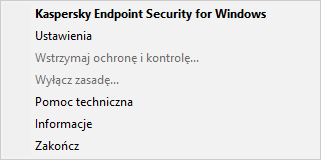
Menu kontekstowe ikony aplikacji